Dėl dažnų „Unity“ problemų ir vartotojo sąsajos nuostatų,daugelis „Ubuntu“ vartotojų yra įdiegę „Gnome 3“ ir klasikinius „Gnome“ („Gnome Fallback“) seansus. Nors „Gnome Fallback“ sesija suteikia daug „Gnome 2“ vartotojo sąsajos funkcijų, jai labai trūksta akių saldainių. Jei esate „Ubuntu 11.10“ vartotojas, norintis įsigyti „Gnome 2“ stiliaus darbalaukį su stilinga sąsaja, tada pabandykite „Linux Mint 12“. Šiame įraše pateiksime procedūrą, kaip įdiegti „Linux Mint 12“.

Pirmiausia įdiekite „MGSE“ („Mint Gnome Shell Extension“) į „Ubuntu 11.10“, įvesdami šią komandą Terminalas.
sudo gedit /etc/apt/sources.list
Atsidarys „gedit“ langas, kurio pabaigoje turėsite pridėti šią eilutę (kaip tiksliai parodyta).
deb http://packages.linuxmint.com/ lisa pagrindinis importo srautas
Viską atlikę įveskite šias komandas Terminalas.
sudo apt-get update sudo apt-get install linuxmint-keyring sudo apt-get update
Atlikus aukščiau aprašytą procedūrą, „MGSE“ ir „MATE“ bus prieinami „Ubuntu“ programinės įrangos centre. Dabar ieškokite ir įdiekite „Mint Gnome Shell“ pratęsimas, po kurio seka Mėtų meta mate iš „Ubuntu“ programinės įrangos centro.
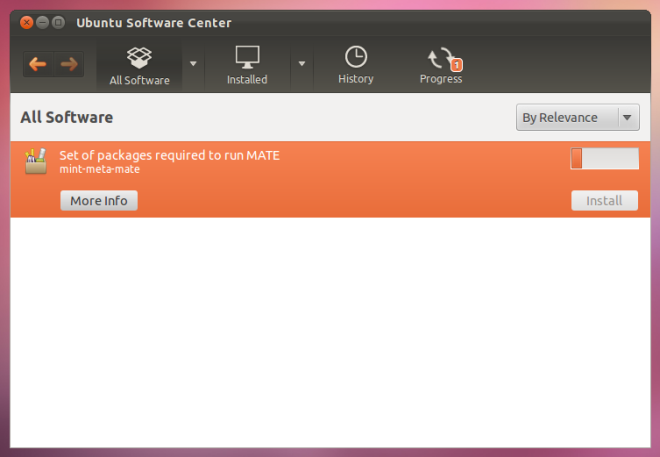
Jei diegti nepavyksta, naudodami „Synaptic Package Manager“ galite pataisyti sugadintus paketus ir surasti sugadintus paketus Individualūs filtrai. Pažymėkite ir pašalinkite sugadintus paketus, kad juos sutvarkytumėtediegimo problemos. Reikia pažymėti, kad „Synaptic Package Manager“ iš anksto neįdiegta su „Ubuntu 11.10“, o ją reikės įdiegti per „Ubuntu“ programinės įrangos centrą. Jei bėgdami gaunate klaidą sudo add-apt-repositoryir negali paleisti „Ubuntu“ programinės įrangos centro (įdiegę MGSE ir MATE), tada paleiskite šią terminalo komandą.
sudo gedit /etc/lsb-release
„Gedit“ lange pakeiskite esamą tekstą tokiu ir spustelėkite „išsaugoti“.
DISTRIB_ID = „Ubuntu“
DISTRIB_RELEASE = 11.10
DISTRIB_CODENAME = oneiric
DISTRIB_DESCRIPTION = „Ubuntu oneiric“













Komentarai